
Os laptops oferecem o poder de um PC onde quer que você vá, do outro lado do país para o outro lado do sofá. Mas às vezes você quer um desktop para uma exibição maior, um teclado maior e um mouse beefy. Veja como transformar seu laptop em uma área de trabalho pseudo.
Qualquer laptop pode se transformar em uma área de trabalho
Transformando seu PC portátil em algo mais permanente é fácil com alguns cabos e os periféricos necessários. A melhor parte é que o seu laptop não precisa permanecer amarrado ao seu espaço de trabalho e, a qualquer momento, você precisa seguir em movimento, desconecte os cabos e você é bom para ir.
Vamos passar pelo básico de uma configuração de DIY para entrar na estrada para a glória de tela grande.
O que você precisa de um laptop?

A primeira pergunta que as pessoas muitas vezes têm é se o laptop pode lidar dirigindo todos esses periféricos, incluindo uma tela maior. A resposta para a maioria das pessoas é quase sempre sim. Mesmo algo tão antigo quanto uma CPU da Ponte Sandy Intel pode funcionar. Tudo o que conta é que o PC tem um processador sólido com gráficos integrados passáveis.
Se você estiver executando um processador Pentium ou Celeron, é possível que você possa executar em alguns problemas de desempenho se estiver usando o laptop e o monitor externo ao mesmo tempo. Em geral, no entanto, a maioria dos núcleo da Intel Core e do AMD Ryzen não terá problema em dirigir um monitor externo.
Identifique as portas no seu laptop

O próximo passo é identificar as portas que você tem em seu laptop. Idealmente, você compraria um monitor que tenha o mesmo tipo de porta para que você tenha apenas que comprar um cabo sem um adaptador.
Existem vários tipos de portas que você provavelmente será executado. O mais comum é, é claro, HDMI, que é retratado no laptop acima. O próximo é DisplayPort, que é comumente usado em exibições de jogos que um recurso chamado freesync .
Depois disso, temos DVI-D. Isso não é terrivelmente comum em laptops nos dias de hoje, mas você descobrirá que um monte de faixa média para os displays de baixo custo terá essa porta. Se você acabar recebendo um monitor com apenas DVI-D, você precisará de um adaptador. Outra possibilidade é Mini DisplayPort, que não é tão comum, mas você encontrará laptops e monitores com ele.
Finalmente, há o antigo VGA em espera, que é o clássico conector de vídeo que vemos em PCs desde os anos 80. VGA é o maior dos portos que você provavelmente encontrará e é inconfundível. Não há quase nenhuma chance de que sua engrenagem esteja apenas balançando VGA, mas você pode encontrar alguns monitores equipados com ele como uma opção secundária. Não recomendamos usar o VGA a menos que seja a única opção disponível.
A exibição que você precisa

A peça central de qualquer laptop para a configuração de desktop é a exibição. Em geral, tente ficar com um monitor que tenha a mesma resolução que seu laptop. Isso torna mais fácil para o seu laptop, lidar e diminuir quaisquer possíveis impactos de desempenho.
A única exceção seria qualquer um que tenha uma exibição inferior a 1080p, como 1366 por 768. Essas pessoas devem comprar uma exibição de 1080p e o laptop deve ser capaz de usar a resolução nativa da exibição externa sem problemas. Qualquer pessoa que tenha pelo menos um processador central de terceira geração, um processador Ryzen mais novo, ou um laptop com uma GPU discreta, poderia tentar atualizar para uma exibição de 1440P ou 4K.
Se você quiser dirigir mais de um monitor externo, você está em território muito diferente, e não ficaremos muito profundos para isso aqui. Para vários monitores externos, você precisará de um bom laptop GPU. Bem como portas suficientes (ou largura de banda GPU e um hub com portas suficientes) para apoiá-lo.
Cabos, periféricos e configuração

Agora vem a parte fácil. Com o laptop, conecte seu cabo de exibição do seu laptop ao seu monitor de escolha, seja via HDMI, DisplayPort, DVI ou VGA. Em seguida, das portas USB em seu laptop, conecte um teclado da área de trabalho e o mouse externo. Se você não tem portas USB suficientes, você precisará usar um barato HUB USB. ou um teclado com passagem USB.
Estamos praticamente prontos para ir. Se você planeja usar seu laptop como um segundo display, coloque-o à direita ou à esquerda do display externo, onde quer que seja mais confortável para você.
Para a melhor experiência, certifique-se de que a exibição do laptop esteja na altura dos olhos. Isso é fácil de fazer com uma pilha de livros ou uma caixa. Um titular de laptop que vai também funcionar, mas não é realmente necessário, já que não planejamos usar o teclado.
Agora estamos prontos para disparar. Ligue o seu PC, certifique-se de que a exibição esteja ligada e espere para ver o que acontece. A maioria dos PCs deve simplesmente começar a usar o monitor externo depois de Você entra no Windows.
Se você não vê nada no monitor depois de efetuar login, espere mais alguns minutos para ter certeza. Em seguida, verifique se os cabos são inseridos com segurança. Se isso não funcionar, tente descobrir se o PC está detectando o monitor externo, indo para Configurações e GT; Sistema e GT; Exibir no Windows 10. Em "Múltiplos Displays", clique no botão "Detectar".
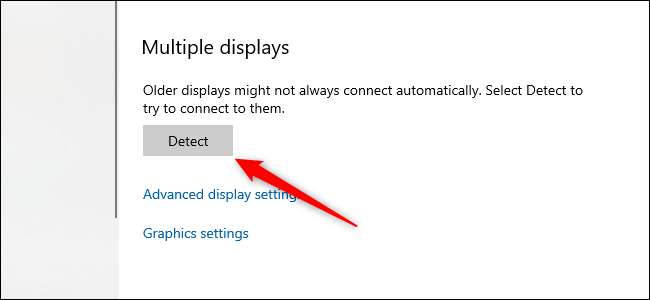
Se nenhuma dessas etapas ajudar, você poderá tentar outras estratégias, como Atualizando o driver de gráficos ou reinstalando-o. Quaisquer questões sérias que não são fixadas por essas etapas devem ser extremamente raras.
Ajustando o monitor externo
Depois de ter seus monitores configurados, ajustando-os é um encaixe. Normalmente, o monitor do laptop é rotulado 1, e seu monitor externo é rotulado 2, e eles são organizados com a exibição do laptop à esquerda do monitor externo. Se você tiver o laptop posicionado à direita do monitor, basta clicar e arrastar o ícone do monitor 1 no aplicativo Configurações para o lugar certo.
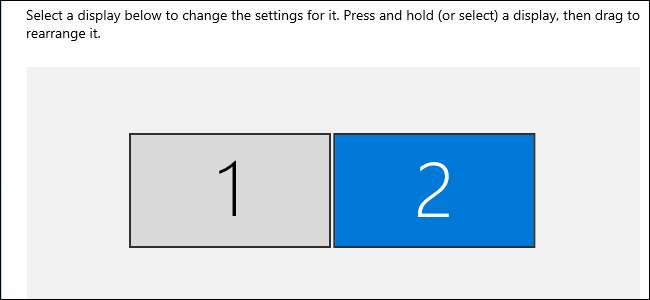
Configurações abertas e GT; Sistema e GT; Exibir novamente e role para baixo para "vários monitores". Aqui, você pode optar por duplicar os monitores, estendê-los ou mostrar apenas a área de trabalho em um dos monitores.
Qualquer pessoa que procura ter uma configuração de monitor dupla geralmente quer usar a opção "estender" para criar uma área de trabalho grande. Se você não quiser usar o visor do laptop, escolha "Mostrar somente na exibição externa".
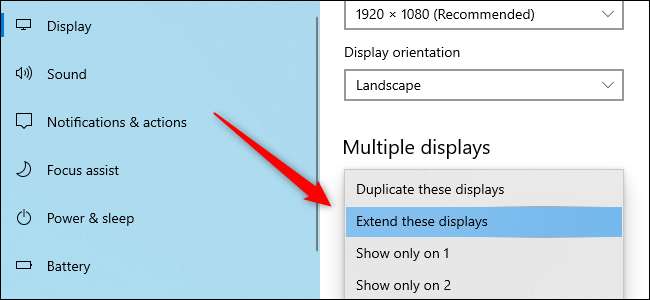
Em seguida, podemos querer ajustar a dimensão do monitor externo (quão grande o texto e os ícones são), bem como a resolução. Para fazer isso, clique no ícone Monitor 2 na parte superior das configurações e GT; Sistema e GT; Exibir e, em seguida, role para baixo para "escala e layout".
O Windows 10 é muito bom em escolher a escala e resolução corretas, mas se eles não parecem certos, este é o lugar para ajustá-lo. Você também pode precisar fazer o downgrade da resolução do monitor externo se o computador não estiver funcionando bem.
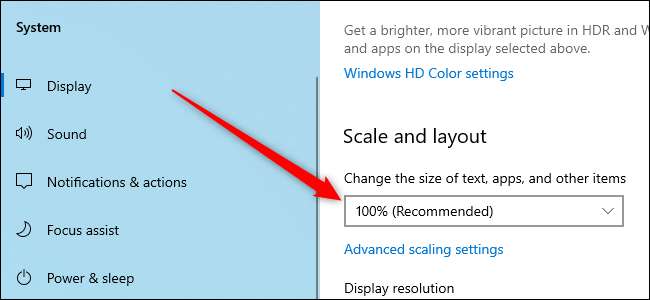
Ou experimente um dock para o seu laptop
Estes são os fundamentos da criação de um ambiente de desktop para o seu laptop. As soluções DIY são de longe o mais barato para criar, embora tendam a envolver uma quantidade justa de fios que precisam ser bem organizados.
Outra opção é analisar as estações de acoplamento de laptop que são construídas para desligar o seu laptop em uma área de trabalho. As docas podem tornar mais fácil de organizar, pois você apenas conecta o laptop à estação enquanto tudo o mais permanece anexado ao dock. As docas de laptop são geralmente dispositivos genéricos, universais, mas alguns laptops podem ter docas construídas de propósito, como a linha ThinkPad da Lenovo.
Em nossa opinião, no entanto, uma solução genérica DIY sem uma doca caro é a melhor opção para acompanhar.







